Exportieren der temporären Datei mit den aufgezeichneten Audiotracks
Exportieren Sie die temporäre Datei, die Sie im Fenster Bearbeiten-Modus bearbeitet haben, und speichern Sie die aufgenommenen Audiotracks als aufgenommene Dateien.
Zum Verhindern des Exports stiller Abschnitte zwischen Audiotracks müssen Sie die betreffenden Wahlhäkchen aufheben.
Detaillierte Anweisungen zum Hinzufügen einer Markierung finden Sie unter „Hinzufügen einer Markierung“.
- Im Fenster Bearbeiten-Modus von Hi-Res Audio Recorder fügen Sie Markierungen hinzu und klicken auf [Zu Dateien schreiben].
Das Fenster Zu Dateien schreiben erscheint mit der Liste hinzugefügter Markierungen und Dateinamen.
Als Standardeinstellung wird jeder Dateiname im Format „(Tracknummer)_(Jahr)(Datum)(Zeit).(Erweiterung)“ angezeigt (zum Beispiel 01_20160401012345.wav).
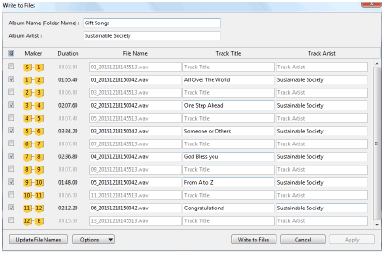
- Heben Sie die Wahlhäkchen für die vom Export auszuschließenden Sektionen auf.
- Klicken Sie auf [Zu Dateien schreiben].
Das Fenster zum Wählen des Ziels zum Speichern der Dateien erscheint.
- Wählen Sie das Ziel und klicken Sie auf [OK].
Ein Ordner an der angegebenen Stelle angelegt, und die aufgenommenen Dateien werden in diesem Ordner abgelegt.
Wenn Sie den Albumnamen im Fenster Zu Dateien schreiben frei lassen, wird der Ordner im Format „(Jahr)(Datum)(Zeit)“ benannt (zum Beispiel 20160401012345).
Wenn die Dateien gespeichert sind, erscheint das Fenster Bearbeiten-Modus.
Zum Starten einer neuen Aufnahme klicken Sie auf [Datei] - [Neu] in der Menüleiste oben im Fenster, um das Fenster Aufnahmemodus aufzurufen.
Hinweis
-
Sie können nicht das Dateiformat festlegen, wenn Sie die temporäre Datei exportieren. Dies muss vor dem Starten der Aufnahme festgelegt werden.
Detaillierte Anweisungen zur Einstellung finden Sie unter „Schritt 2 Starten von Hi-Res Audio Recorder “.
Tipp
- Nachdem Sie die Markierungen zum Export festgelegt haben, können Sie die Tracknummern und die Daten, die in den Namen der exportierten Dateien enthalten sind, neu zuweisen. Klicken Sie auf [Dateinamen aktualisieren], und klicken Sie dann auf [OK] im Meldungsfenster. Die Tracknummer und das Datum im Namen jeder exportierten Datei werden durch eine neue serielle Nummer und ein Datum ersetzt. Im Meldungsfenster können Sie außerdem die Nummer für „Ursprüngliche Titelnr.“ wählen, um die erste Tracknummer der exportierten Datei festzulegen.
- Sir können die exportierten Dateinamen durch die Tracktitel ersetzen. Geben Sie die Tracktitel ein und klicken Sie auf [Optionen] - [Titelnamen als Dateinamen verwenden.]. Die Tracknummer und die Erweiterung bleiben unverändert.
- Sie können den Albuminterpretennamen zum Feld „Titelinterpret“ aller Audiotracks kopieren. Geben Sie den Albuminterpretennamen ein und klicken Sie auf [Optionen] - [Albuminterpret zu Titelinterpreten kopieren].
- Wenn Sie die Tracktitel und die Trackinterpretennamen eingeben und auf [Übernehmen] klicken, werden die eingegebenen Informationen temporär gespeichert. Dies ist nützlich, wenn Sie die temporäre Datei erneut bearbeiten wollen. Zum erneuten Bearbeiten der temporären Datei klicken Sie auf [Abbrechen] im Fenster Zu Dateien schreiben. Dann können Sie die gespeicherten Tracktitel und Trackinterpretennamen erneut im Fenster Bearbeiten-Modus zum Exportieren verwenden.